ie浏览器显示脱机状态如何解除?解除ie浏览器显示脱机状态的方法说明
2019-10-12 18:14 888人浏览 0 条评论
IE问题解决办法文章由小编整理发出,内容真实有效,欢迎提出您的意见IE系列文章由小编在互联网中整理并且发出,内容保障真实健康.
有时候我们浏览网页时,IE浏览器可能会时不时的总弹出脱机提示:请求的网页在脱机状态下无法使用。为什么网络连接正常,又总出现这个提示窗口呢?如图:
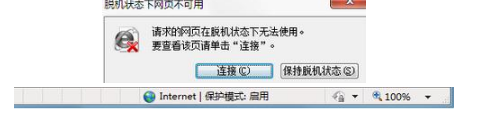
上述标记暗示了IE浏览器正处于脱机工作状态。在菜单栏中。打开“文件”下拉菜单,有个“脱机工作”选项,查看一下,“脱机工作”是否有被勾选,如果有,请取消勾选。如图:

这时候检查一下,IE浏览器任务栏的脱机标记应该已经消失了。如图:

也有用户收到脱机提示后,会直接单击对话框中的“连接”按钮。但紧接着就弹出了“拨号连接”窗口,如图:
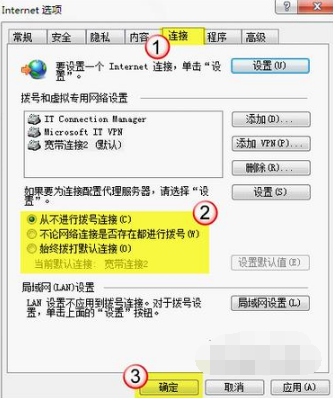
如果不想每次都弹出这个提示窗口,可以这样取消:点击上图“设置”按钮,然后切换到“连接”选项卡,设置为“从不进行拨号连接”,如图:
IE技巧相关攻略推荐:
ie浏览器如何删除历史记录?删除历史记录的方法说明
IE浏览器安全级别无法修改如何解决?解决安全级别无法修改的方法分享
怎么设置IE9兼容性视图解决IE9浏览网页时不正常?设置IE9兼容性视图解决IE9浏览网页时不正常的方法讲解
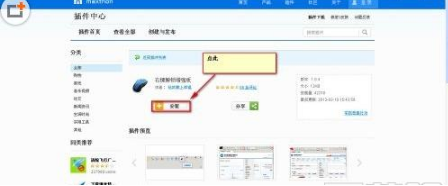
以上就是iefans网小编为大家带来的解除ie浏览器显示脱机状态的方法说明,喜欢的小伙伴们请大家继续关注IE浏览器中文网。
还有更多的IE类办法指南,需要用户多多的发掘,可以在搜索框进行搜索查找,如果您觉得文章解决不了您的问题,可以加入QQ群,帮您解决问题。
相关资讯
留言评论
系统推荐








发表回复
要发表评论,您必须先登录。